中普审计事务所版V90操作说明书.docx
《中普审计事务所版V90操作说明书.docx》由会员分享,可在线阅读,更多相关《中普审计事务所版V90操作说明书.docx(99页珍藏版)》请在冰豆网上搜索。
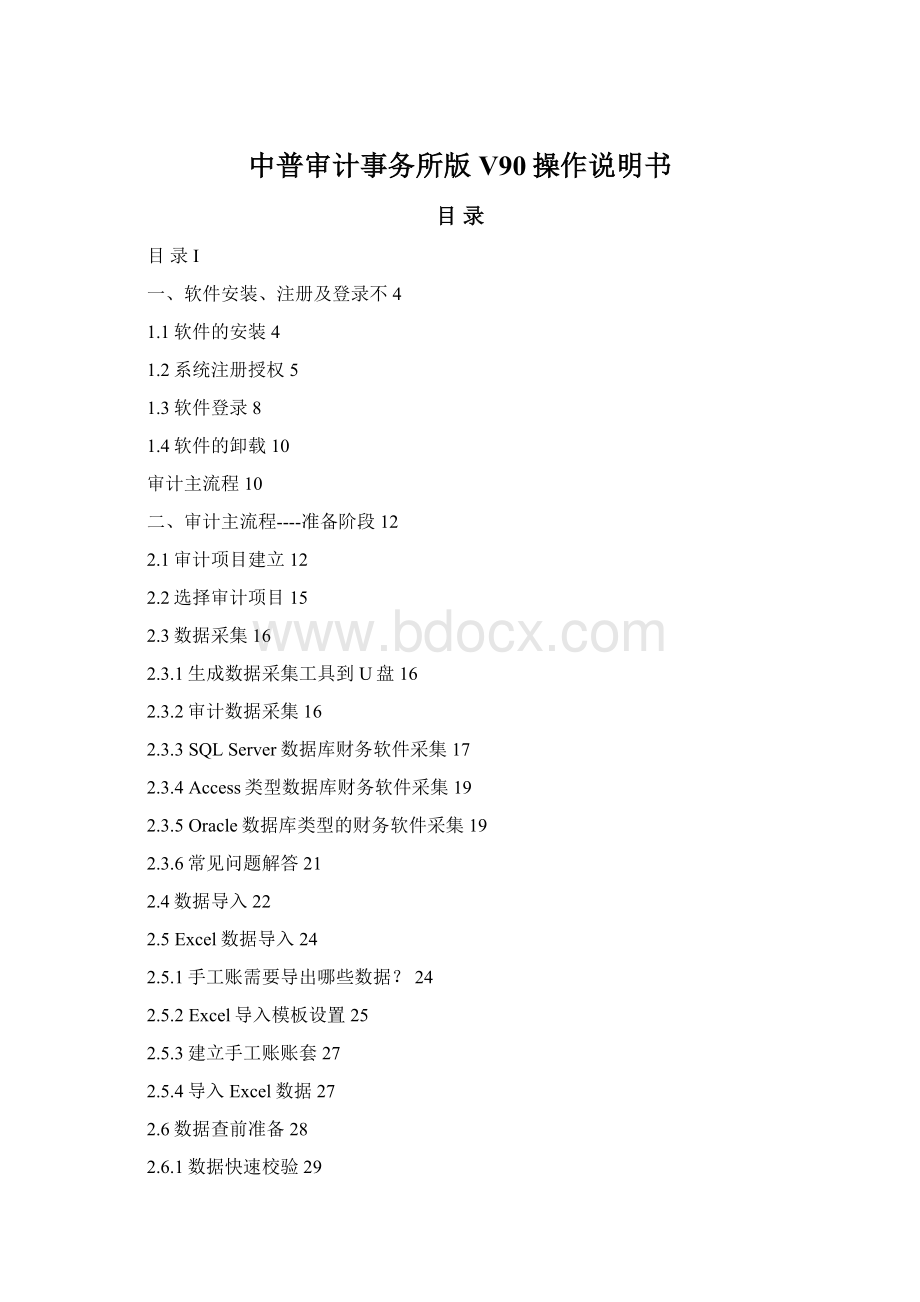
中普审计事务所版V90操作说明书
目录
目录I
一、软件安装、注册及登录不4
1.1软件的安装4
1.2系统注册授权5
1.3软件登录8
1.4软件的卸载10
审计主流程10
二、审计主流程----准备阶段12
2.1审计项目建立12
2.2选择审计项目15
2.3数据采集16
2.3.1生成数据采集工具到U盘16
2.3.2审计数据采集16
2.3.3SQLServer数据库财务软件采集17
2.3.4Access类型数据库财务软件采集19
2.3.5Oracle数据库类型的财务软件采集19
2.3.6常见问题解答21
2.4数据导入22
2.5Excel数据导入24
2.5.1手工账需要导出哪些数据?
24
2.5.2Excel导入模板设置25
2.5.3建立手工账账套27
2.5.4导入Excel数据27
2.6数据查前准备28
2.6.1数据快速校验29
2.6.2审计期间设置29
2.6.3数据年度测试29
2.6.4审计一键准备30
2.6.5科目对照调整30
三、审计主流程----计划阶段31
3.1未审会计报表31
3.2重要性水平设置34
3.3科目总体分析34
3.4风险评估35
3.5实质性测试分工35
3.6计划实施的实质性程序36
四、审计主流程----实施阶段37
4.1实施阶段-基本查账工具37
4.1.1科目汇总查询37
4.1.2明细账查询40
4.1.3凭证综合查询41
4.1.4辅助核算查询41
4.1.5集成查账中心42
4.2审计程序42
4.2.1读取项目分工42
4.2.2我的审计程序43
4.2.3不分工选底稿43
4.2.4批量生成底稿43
4.3数据分析45
4.3.1账龄综合分析45
4.3.2科目总体分析46
4.3.3对方科目分析47
4.3.4外币帐分析47
4.3.5数量帐分析48
4.4审计测试48
4.4.1单科目抽样48
4.4.2多科目抽样49
4.4.3固定资产测试49
4.4.4存货计价测试49
4.5报表附注50
4.5.1未审会计报表50
4.5.2编制报表附注50
4.5.3已审会计报表51
4.5.4关联交易及合并上报52
4.6审计调整52
4.6.1调整分录52
4.6.2调整后资产负债科目53
4.6.3调整后损益科目53
4.6.4调整后账龄明细54
4.7审计工作记录54
4.7.1工作底稿54
4.7.2已抽查凭证58
4.7.3函证管理59
4.7.4工作记录导出60
4.7.5工作记录导入61
五、审计主流程----完成阶段62
5.1完成阶段62
5.1.1试算平衡表62
5.1.2已审会计报表62
5.1.3会计报表附注63
5.1.4重要性水平统计64
5.1.5复核实质性底稿64
5.1.6批量签名65
5.1.7批量编制人变更65
5.1.8批量打印底稿65
5.2项目数据处理66
5.2.1项目数据备份67
5.2.2上报事务所管理系统67
5.2.3当前项目归档67
六、集团合并报表及附注68
6.1合并报表系统68
6.1.1新建合并报表项目69
6.1.2选择合并报表项目69
6.1.3合并报表单位结构设置70
6.1.4合并前数据导入70
6.1.5关联方统计核对表71
6.1.6抵消分录录入72
6.2合并报表处理72
6.2.1合并报表处理73
6.2.2合并附注处理73
6.2.3合并工作底稿74
七、快速作业74
八、系统管理常用功能说明76
8.1单位结构设置77
8.2操作员设置78
8.3角色设置79
8.4被审单位设置80
8.5项目分类设置81
8.6底稿模版设置82
8.7数据源模版83
8.8系统参数设置84
8.9授权信息查看84
中普审计V9事务所版操作流程说明
一、软件安装、注册及登录不
1.1软件的安装
第一步:
打开审计软件安装光盘或打开下载的审计软件安装程序,如果使用光盘安装会自动弹出安装向导,或者浏览安装盘(或下载的审计安装程序)。
用户本机使用的操作系统为WindowsXP或以上版(如Vista或Windows7)直接双击安装文件的setup.exe文件进行安装。
如果使用的是WindowsXP系统,需要先安装XP系统运行补丁,在安装界面中,点击“1、安装操作系统补丁(windowsXP)”。
(如下图所示)
图1.1-1安装信息
第二步:
在安装界面中,点击“2、安装Net框架4.0”后出现安装向导,按安装向导提示进行安装。
若本机已安装过Net4.0程序不需再安装,安装过的会出现修复安装的提示。
(如下图所示)
图1.1-2安装Net4.0提示
第三步:
点击“3、安装中普应用程序组件”,在弹出的安装界面中点击【下一步】,选择安装的目录,一般不建议安装在C盘,可直接将“C”盘改成“D”盘或者其他盘符,再点击【下一步】按提示进行安装,直至提示安装完成,点【关闭】按钮退出。
(如下图所示)
图1.1-3选择安装目录
第四步:
安装审计管理系统应用程序,首先选择“图1.1-1安装信息”中安装目录位置,然后点击“4、安装审计管理系统”开始安装,直至提示安装完成。
(如下图所示)
图1.1-4安装完成提示
1.2系统注册授权
软件安装完成后需要注册授权方可使用。
在安装完成提示信息界面(上图)中点【确定】按钮,可直接进入注册授权界面;或按下面操作说明进入软件注册授权界面操作:
第一步:
点击桌面【中普软件V9】图标,在登陆界面中点击【注册】按钮,进入注册授权界面,系统操作员将获取到的电子版《授权信息》(此信息由事务所使用人员申请,事务所总所审批后,发送到操作用户的邮件或办公系统中)进行录入,录入的【授权单位】和【授权码】必须与电子版《授权信息》内容完全一致才可授权成功。
(如下图所示)
图1.2-1软件注册授权
注:
注册授权分三种方式:
第一种为“V9新版软件狗”方式:
此方式适用于直接购买采用软件狗方式授权的V9版本软件的用户(不包含V8升级到V9的用户),购买后会有个U盘式的加密狗,注册时要先将软件狗插入电脑的USB插口中,软件狗灯常亮为正常状态。
(如下图所示)
图1.2-2V9新版软件狗方式注册
第二种为“V8版软件狗+机器绑定”方式:
此方式适用于已购买采用软件狗方式授权的V8版本软件且升级到V9版本的用户。
用户首先需要与本公司业务人员洽谈升级事项,并获得V9软件安装程序,需要在V9软件安装后,在注册授权界面会根据使用者电脑的硬件信息自动生成机器码(下图中可以查看)。
使用者需要提供旧版V8软件狗的“软件狗狗号”与“软件狗参数”;以及“V9读出的机器码”等信息,然后本公司根据使用者提供的信息生成新的授权码。
注册时首先将已购买过的V8软件狗插入电脑的USB插口中,再使用V9的新授权码直接在本机注册(此种方式需要注意使用者提供的机器码必须是电脑中有线或无线的网卡状态都为启用状态时读取出的)。
(如下图所示)
图1.2-3V8版软件狗+机器绑定方式注册
第三种为“V9机器绑定”方式:
此方式适用于直接购买采用机器码绑定方式授权的V9版本软件的用户。
用户首先需要与本公司业务人员洽谈购买事项,并获得V9软件安装程序,需要在V9软件安装后,在注册授权界面会根据使用者电脑的硬件信息自动生成机器码(下图中可以查看),然后本公司根据使用者提供的机器码生成授权码。
使用者使用授权码直接在本机注册,不能使用于其他机器。
此种方式需要注意使用者提供的机器码必须是电脑中有线或无线的网卡状态都为启用状态时读取出的。
图1.2-4V9机器绑定方式注册
第二步:
如果在现场作业时,临时组建局域网络,并要进行多机联网作业时(多个单机版用户或者本身使用的就是网络版多站点的授权用户,可以通过网络连接实现系统信息共享的联机作业模式),还需要配置作为服务器的机器的相关参数。
(如下图所示)
图1.2-5配置应用服务器
1.3软件登录
在前面安装和注册授权完成后,我们就可登录软件进行相关操作了,双击桌面快捷方式图标
,初始登录时,请使用“system”(系统内置的超级用户),口令默认为“空”。
登录界面如下图所示:
图1.3-1软件登录
登录选项说明:
连接方式:
单机版用户登录选择【单机版】,如果当前是采用网络版的中普审计软件(或者是多个单机联网共享操作)则选择【局域网】;
图1.3-2登录连接方式
服务器IP:
单机版无需输入,使用网络连接方式则需在此处输入作为服务器的那台机器的IP地址。
如下图所示
图1.3-3登录选项
端口号:
系统默认为【6111】一般不需更改(如上图1.3-3所示);如果在系统登录前的“注册”界面中,服务器端机器在配置网络版服务器参数时(见“图1.2-2配置应用服务器”),更改过端口号,则客户端机器登录时,也需要输入相应更改后的端口号。
用户名和口令:
输入登录用户名的代码和口令(注意:
这里需要输入的是系统在用户管理中设置的用户代码,而非用户的真实姓名,输入时请注意大小写和输入法的全角半角格式,登录后在审计系统状态栏中会显示用户真实的姓名信息),系统验证相关身份信息成功后,即可进入审计系统主界面。
系统初始设置时使用的用户为“system”,口令为空,此用户为系统超级用户,用于系统初始化及维护操作。
【登录用户口令的更改方法】系统在初始化时,所有设置的用户登录口令均为空,如果需要给当前登录的系统用户,例如为“system”用户更改一个口令(因为默认为空),操作如下:
登录审计系统后,点击界面中左上角的【视图--导航设置--功能导航--显示】,将打开软件中的树结构导航,单击树结构导航中【我的工作台--我的信息--我的信息】选项,如下图所示:
图1.3-4用户口令更改
在弹出的操作员信息界面中,点击界面上方的“修改口令”按钮,执行口令的增加或修改操作,如下图所示:
图1.3-5用户口令更改
1.4软件的卸载
点击【开始】菜单,选择【控制面板】选项(与卸载其他程序一样),选择【添加或删除程序】选项(此选项因操作系统版本而异,XP为【添加或删除程序】,Vista、Win7等为【程序和功能】选项),选择【中普软件应用程序框架组件】程序执行卸载或删除操作。
(如下图所示)
图1.4-1卸载程序
注:
若需要彻底卸载软件,卸载“中普软件应用程序框架组件”后,需手工删除中普软件安装目录(默认目录文件夹名为“zpv9”);
若只需更新软件,卸载“中普软件应用程序框架组件”后,按照“软件安装”流程进行安装,在安装流程的第三步,选择之前的安装目录覆盖安装即可,原数据保留。
审计主流程
审计主流程是审计系统的核心内容,从审计项目建立到审计底稿编制完成,都在这里进行操作,使用时操作用户可根据流程导航图相关图形向导进行操作。
登陆审计软件,默认打开审计主流程导航界面。
主流程导航分为四大类,包括:
【准备阶段】、【计划阶段】、【实施阶段】、【完成阶段】,如下图所示:
图审计主流程导航图
1、【准备阶段】包含:
<准备阶段>、<数据查前准备>;
<准备阶段>:
包含审计项目建立及底稿人员分工、各种方式的财务数据采集与导入、导入后的数据快速平衡校验等工作,如下图所示:
图准备阶段
<数据查前准备>:
包含设置审计期间及底稿报表生成的会计期间、导入后财务数据的合规性与准确性检查、行业科目差异对照等操作,如下图所示:
图数据查前准备
2、【计划阶段】
该阶段主要对财务报表进行重要性水平分析,对被审计单位的整体审计风险进行评估,设计审计实施的必要程序及审计分工等。
包括:
未审会计报表、重要性水平测试、科目总体分析、风险评估、实质性测试分工、计划实施的实质性程序等功能,如下图所示:
图计划阶段
3、【实施阶段】
该阶段主要对财务数据进行查询分析、抽取凭证、生成函证及替代测试、底稿报表附注编辑等。
包含功能如下图所示:
图实施阶段
4、【完成阶段】包含:
<完成阶段>、<项目数据处理>;
<完成阶段>:
主要对审计过程中的差异进行汇总,编制正式的试算平衡表,对财务报表进行总体复核,评价审计结果并由项目负责人对工作底稿进行复核并形成审计报告,以及对完成的业务工作资料进行打印等,包括:
试算平衡表、已审会计报表、会计报表附注、重要性水平统计、复核实质性底稿、批量签名、批量编制人变更、批量打印底稿等功能,如下图所示:
图完成阶段
<项目数据管理>:
主要针对项目进行数据的备份、归档等操作,以及将项目上报到事务所管理系统进行统一管理,包括:
项目数据备份、上报事务所管理系统、当前项目归档等功能,如下图所示:
图项目数据处理
二、审计主流程----准备阶段
2.1审计项目建立
1、在【流程-导航】的首页中选择【准备阶段】进入准备阶段流程界面(如图2.1-1),单击【审计建立项目】。
图2.1-1准备阶段
说明:
建立审计项目最好能用自己用户名登录系统,而不要使用系统管理身份登录软件。
2、在弹出的界面中点击【增加】按钮,建立一个新的审计项目(如图2.1-2)。
必须选择的内容有:
被审计单位、项目名称由系统项目分类+被审计单位生成(也可手工进行录入),项目数据存储文件名称系统按项目名称自动创建,一般不需要修改(如下图所示)。
图2.1-2审计项目建立
3、点击下方的【选择人员】按钮,可选择项目组成员(按住Ctrl+鼠标左键可多选),选择完成后,再双击“选择的审计人员”,进行该名操作人员在项目组中的角色和分工需编辑的审计工作底稿等(如下图所示)。
图2.1-3审计人员分工界面
注:
在上图中,“工作内容描述”位置,可对当前人员分工情况及工作内容、注意事项等以文字形式进行描述,当前人员获取分工后,在“我的审计程序”功能中可以点击“我的分工”按钮进行查看。
注:
人员底稿分工也可以在【计划阶段】的【实质性测试分工】中进行。
4、该人员分工操作完成后,点击分工界面上的【保闭】按钮;所有项目及人员分工信息录入完毕后在审计项目建立界面点击【保闭】按钮。
特别提示:
分工模式主要适于网络版或多机联网作业模式进行,实际项目作业时,项目组成员以本人的身份登录时,可读取本人的分工和需编制的底稿;
如果单机作业可不使用项目人员底稿分工,底稿作业时,可以在【流程-导航】的首页中选择【实施阶段】进入实施阶段流程界面,点击该界面【审计程序】栏目中的【不分工选底稿】中直接选底稿模版进行底稿编辑。
上图中标注的备注信息,详细说明如下:
备注1:
选择工作模版组合。
项目建立中,此处为必选项,必须点击此处选择工作模版组合。
工作模版组合中包含配套的底稿模版、报表模版、附注模版、科目模版等。
导入后的帐套默认对应使用的模版与此处选择的一致,但也可以手工为某帐套单独指定使用底稿模版组合(数据查前准备---审计期间设置)。
备注2:
工作记录显示过滤控制。
本功能用于控制审计当中的工作记录存放显示方式。
如下图所示:
图2.1-4工作记录显示过滤控制
分帐套显示:
当一个项目涉及多个帐套时,登录每个帐套后,只显示当前登录帐套审计过程中产生的底稿、抽凭、函证、调整等工作记录。
由于软件中的查询、分析等工具是可以对当前项目中的任意帐套或所有帐套进行选择性操作,在查询、分析过程中生成的抽凭、函证等工作记录会自动归集到对应帐套中显示。
即不受登录帐套控制,选择哪个帐套操作,就对应保存到哪个帐套中(注:
生成的工作底稿内容是存放到当前登录帐套中显示的);
按项目显示:
当一个项目涉及多个帐套时,只要登录了当前项目,不限登录了哪个帐套,都将显示当前项目中所有帐套审计过程中产生的底稿、抽凭、函证、调整等工作记录;
项目底稿唯一生成:
此方式只限特殊功能定制后使用,一般不做选择。
备注3:
查账方式。
本功能控制各查询分析工具中的默认查账方式;同时可以控制底稿、报表等取数类型为取所有帐套的汇总数。
如下图所示:
图2.1-5查账方式
当前帐套:
控制默认查账方式为查询当前登录的帐套;
项目帐套:
控制默认查账方式为查询当前登录项目中的所有帐套汇总;
所有帐套:
此类型控制底稿取数方式为取当前登录项目中的所有帐套汇总数据;
备注4:
转换后帐套存放位置。
软件数据结构设计是项目数据与采集导入后的原始财务数据分开控制,这样便于数据维护以及操作使用方式灵活选择。
本功能用于控制导入后的财务数据存放位置设置,根据实际情况可自行选择。
如下图所示:
图2.1-6转换后帐套存放位置
数据放在本机:
此方式为单机版默认方式,数据库DB文件放在本机;
放在主数据库里:
可以在导入采集数据的时候直接导入到服务器主数据库中,这样可以将导入的财务帐套数据共享(即:
建立项目的时候,已有的帐套数据不需重新导入,直接调用主库中的帐套数据即可。
);
数据放在服务器.DB_但优先查询本地:
默认是将采集后的数据导入到服务器上的,此方式适合网络版的用户使用,数据在本地可以提高查询速度,尤其网路比较差的情况。
项目组中可以由任意一台电脑,在自己机器上将采集的数据导入到本地,再将导入后的财务数据DB文件(建立项目的时候,可以在“财务数据存放名称”选项中查看路径,默认路径为“*:
\ZPV9\财务项目数据存放目录”.)拷贝给其他项目组成员,其他成员将数据DB文件拷贝到本地相同的目录中,这样的话系统优先检测本地是否有数据文件,若有就优先用本地的数据,没有则用服务器上的数据;
数据放在服务器.DB:
采集来的数据导入后存在服务器上,且形成单独的数据文件。
备注5:
底稿分工-按模版分组。
软件中已提前预设好科目分类模版,分工时,可以按照科目类别进行分组(如:
资产类、负债类等);也可以按照循环来分组(如:
采购与付款循环、工薪与人士循环等);若一个人分配所有工作底稿,则可以选择“所有实质性底稿”。
如下图所示:
图2.1-7底稿分工-按模版分组
2.2选择审计项目
项目建立完成后,选择需要登录的审计项目。
进入流程导航【准备阶段】,单击【选择审计项目】。
(如下图所示)。
图2.2-1选择审计项目
说明:
系统在每次退出时,自动记忆审计人员上次登录的项目,如果下次登录时,不需要切换到其他审计项目,则可以在下次登录时不进行选择项目的操作,系统自动登录上次退出时所选的项目。
2.3数据采集
2.3.1生成数据采集工具到U盘
生成数据采集用U盘可以分为两种方式:
第一种:
直接从软件安装目录里拷贝数据采集工具文件夹到U盘;
第二种:
进入流程导航【准备阶段】,单击【生成数据采集工具到U盘】,将数据采集工具生成到U盘中。
(如下图所示)
图2.3-1生成数据采集工具到U盘
2.3.2审计数据采集
采集方式1——U盘采集:
在U盘上运行采集工具):
将采集工具拷贝到U盘或移动硬盘上,这时只需带U盘或移动硬盘去被审单位财务机器采集即可。
将U盘插入财务的服务器端的电脑上,如果为网络版财务软件可将U盘插在财务的客户端上进行联网采集,打开U盘上的数据采集工具文件夹,双击“
”可执行文件运行数据采集工具;
采集方式2——联网采集:
采用自己的笔记本电脑或在财务的客户端上联网进行采集。
一般建议在服务器上进行采集,如果被审单位不允许在服务器上采集可选择此方式。
(1)笔记本联网采集:
将笔记本接上网线(要与财务服务器的网络相通),直接运行中普软件【准备阶段】流程导航中的【审计数据采集】工具即可。
(2)U盘联网采集:
联网采集也可以将带有采集工具的U盘插在与财务服务器在同个局域网中的任何一台电脑上(建议可直接在财务的客户端机器上插入采集工具U盘)进行采集。
采集方式3——备份采集:
复制对方财务软件的数据备份,在审计使用的机器上建立相关数据库环境(如安装SQLServer程序)后,将拷贝的备份数据,还原到审计使用的机器上(中普采集工具中提供相关的数据恢复工具),然后再使用【准备阶段】流程导航中的【审计数据采集】工具在本机上进行数据采集。
2.3.3SQLServer数据库财务软件采集
使用此种数据库类型的财务软件众多,在市面常用财务软件中至少有40%左右使用这种数据库类型。
下面以用友财务通UFERP8.2以上版本为例进行采集操作:
第1步:
运行采集工具如下界面,(如下图所示)
图2.3-2采集向导第一步
第2步:
此步是采集数据的关键,相关操作如下:
1)输入被审单位名称:
这里的名称仅仅是一个标识,用来区分采集来的数据。
2)输入数据库的连接参数。
(财务服务器的IP、数据库的访问用户及口令等。
)在第二步连接参数输入过程中,对大型数据库,一般会设置数据库密码的,请联系被审单位财务软件数据库管理员进行配合,否则无法进行采集。
3)点击【搜】按钮可以快速搜索该数据服务器上的所有用友账套,并在下方的搜索结果中显示;或者点【取】按钮,会出现一个该财务服务器中所有账套数据清单的界面(其中也可能有用友以外的财务软件数据),再从数据库清单中选择需要采集的账套数据。
4)点击【下一步】,进入采集向导第三步,开始采集。
(如下图所示)
图2.3-3采集向导第二步
注:
上图为在客户端采集的方式,若是在服务器上采集,则不需要做上图中的第二步,直接勾选采集助手中的第一行即可,如下图所示。
图2.3-4采集助手
第3步:
、点击【开始采集】按钮,开始进行数据采集。
(如下图所示)
图2.3-5开始采集
当系统出现如下面图片的提示,就说明数据采集完成了。
(如下图所示)
图2.3-6采集完成
要采集多年的数据,则点击【上一步】按钮,再从搜索结果或通过【取】按钮来选择其他年度的账套继续采集。
2.3.4Access类型数据库财务软件采集
以用友UFERP8.1为例进行采集操作说明如下:
第1步:
选择财务软件类型,略……(同上)
第2步:
(如下图所示)用友Access数据库财务软件采集第二步:
图2.3-7用友Access数据库财务软件采集第二步
第3步:
选择采集后数据的存放路径,再点开始采集。
Access类型数据财务软件采集辅助特征说明:
说明1:
常用Access数据库的财务软件数据文件的一般默认存储路径特征说明如下:
(1)用友8.1缺省安装路径为:
如“C:
\UFSOFT80\ZTOOX(00X代表账套号)”文件夹下的年度(如2010)文件夹中,账套文件名为:
Ufdata.mdb。
(2)金碟7.0:
缺省安装路径为C:
\ProgramFiles\KingDee\KDWin70,文件名为:
单位账套名.ais。
(3)、金算盘:
缺省安装路径为C:
\gasoft\AC98\data\,文件名为:
单位账套名+.GDB。
(4)、华兴财务:
缺省安装路径为C:
\CK2000,文件名为:
TZ+账套编号\ZW+账套年度.MDB。
(5)、上海科发通用财务:
缺省安装路径为C:
\ProgramFiles\科发通用会计信息系统\sys+账套编码,文件名为:
Xxcwpz.mdb。
(6)、小蜜蜂财务:
缺省安装路径为C:
\XMF,数据库文件名为BEEAC000.BAC。
(7)、速达财务:
缺省安装路径为C:
\ProgramFiles\Superdata\速达财务\data。
文件扩展名为:
*.GDB,数据库访问用户名缺省为SYSDBA,口令为masterkey